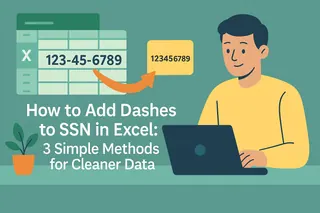Vous avez déjà regardé une feuille de calcul remplie de chiffres en vrac en souhaitant qu'ils aient un sens ? Les numéros de téléphone, codes produits et identifiants deviennent 10 fois plus faciles à lire lorsqu'ils sont bien formatés. Je vais vous montrer comment ajouter ces tirets magiques qui transforment le chaos en clarté.
Pourquoi formater les nombres avec des tirets ?
Votre cerveau traite 123-456-7890 bien plus vite que 1234567890. C'est scientifique ! Voici pourquoi le formatage avec tirets compte :
- Moins d'erreurs : Repérez instantanément les fautes dans les nombres formatés
- Lecture plus rapide : Trouvez ce dont vous avez besoin en un clin d'œil
- Apparence pro : Impressionnez vos clients avec des données propres et lisibles
Méthode 1 : Formatage personnalisé (La solution en 30 secondes)
Le formatage intégré d'Excel conserve vos données originales tout en changeant leur apparence :
- Sélectionnez vos cellules de nombres
- Clic droit → Format de cellule
- Choisissez Personnalisé sous l'onglet Nombre
- Saisissez votre motif

Astuce : Fonctionne mieux pour les nombres de longueur fixe comme les SSN ou codes ZIP+4.
Méthode 2 : Magie des formules (Pour un formatage flexible)
Quand vos nombres ont des longueurs variables, les formules sauvent la mise. Essayez celles-ci :
Pour les numéros de téléphone :
=TEXT(A2,"000-000-0000")

Pour des motifs personnalisés :
=LEFT(A2,3)&"-"&MID(A2,4,3)&"-"&RIGHT(A2,4)
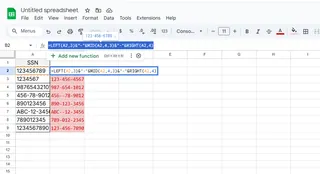
Bonus : Besoin de remplacer des séparateurs existants ? La fonction SUBSTITUTE est votre alliée :
=SUBSTITUTE(A1,".","-")
Méthode 3 : Outils puissants pour les gros volumes
Quand vous traitez :
- Des jeux de données massifs
- Des règles de formatage complexes
- Des rapports réguliers
...pensez aux outils IA comme Excelmatic qui peuvent :
✅ Auto-formater les nombres avec reconnaissance intelligente des motifs
✅ Gérer facilement les codes de longueur variable
✅ Appliquer un formatage cohérent sur plusieurs feuilles
Exemple : Téléchargez simplement votre fichier dans Excelmatic, tapez "Ajouter des tirets à ces codes produits", et regardez la magie opérer.
Attention à ces pièges
- Texte vs Nombres : Utilisez =VALUE() si les formules ne fonctionnent pas
- Zéros en tête : Formatez d'abord en texte (préfixez avec ')
- Formats mixtes : Standardisez avant d'appliquer les changements
Passez au niveau supérieur
Vous voulez aller plus loin que le formatage basique ? Voici ce que font les pros :
- Créez des modèles réutilisables avec des formats prédéfinis
- Utilisez le formatage conditionnel pour mettre en évidence les entrées non formatées
- Automatisez les tâches répétitives avec l'assistant IA d'Excelmatic
Rappelez-vous : Des données bien formatées ne sont pas juste jolies - elles évitent des erreurs coûteuses et économisent des heures de travail manuel.
Prêt à travailler plus intelligemment ? Excelmatic transforme le formatage des nombres (et 100+ autres tâches) en opérations en un clic. Pourquoi formater manuellement quand l'IA peut le faire parfaitement en quelques secondes ?
Essayez notre démo gratuite et voyez combien de temps vous pouvez gagner dès aujourd'hui !